win7系统删除开始菜单中“最近使用的项目”选项的方法
1、在win7系统底部任务栏的最左侧找到Windows图标,使用鼠标右键单击该图标。
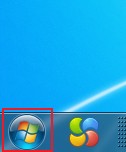
2、使用鼠标右键点击后会弹出一个右键菜单,在菜单的选项中选择“属性”选项并点击。
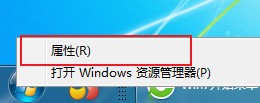
3、这时会弹出一个任务栏和开始菜单属性窗口,并且当前默认是在“开始菜单”标签页中,点击下面的“自定义”按钮。
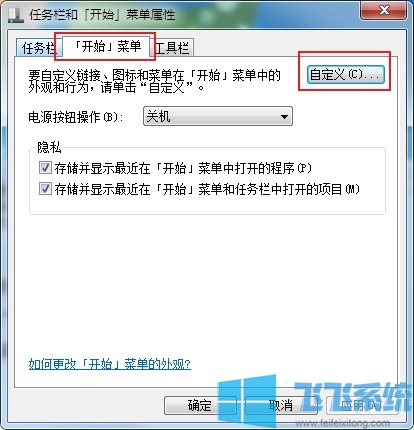
4、进入自定义开始菜单窗口后将下面的列表拉到底部,可以看到“最近使用的项目”这一选项目前是勾选状态。
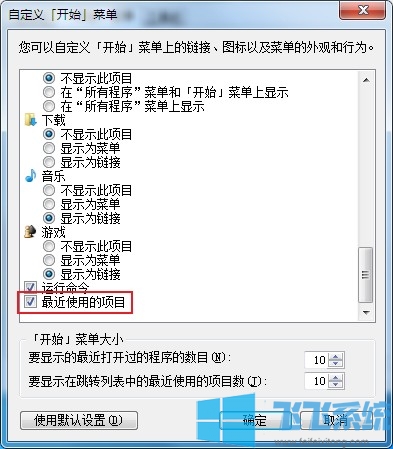
5、点击该项前方的选框将其取消勾选,然后点击“确定”按钮,这样我们打开开始菜单时就不会在显示“最近使用的项目”选项了。
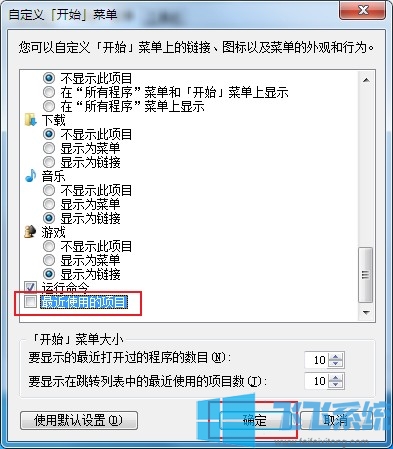
以上就是win7系统删除开始菜单中“最近使用的项目”选项的方法,更多win7系统相关内容欢迎大家继续关注深度系统。
分享到: